windowsxp怎么换壁纸 xp桌面背景怎么改
更新时间:2023-10-26 10:00:55作者:xiaoliu
windowsxp怎么换壁纸,在Windows XP操作系统中,更换桌面壁纸是一项简单而常见的操作,桌面背景的改变可以为我们带来新鲜感和愉悦心情,同时也能够个性化我们的电脑界面。要如何在XP系统中更换桌面背景呢?下面将为您介绍一些简单的方法。无论是通过系统自带的壁纸库,还是使用自己喜爱的图片,都能让您的桌面焕然一新。让我们一起来探索吧!
方法如下:
1.为了示范在XP上更换桌面壁纸,现准备将下图中箭头所指的那张图,通过以下操作,换成电脑上的桌面壁纸。
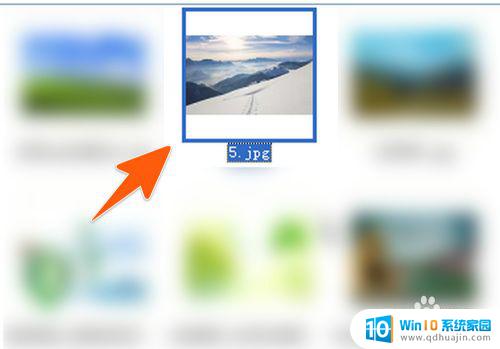
2.第一种方法,可以在该张要用来做XP电脑桌面的图片上右击一下鼠标。然后在弹出的选项里面,就可以看到下图箭头所指的文字,点击它即可。

3.除此之外,还可以先双击打开该张图片。然后再在该图片上面,同样右击鼠标,那么在弹出的选项里,也有设为桌面的这一项。
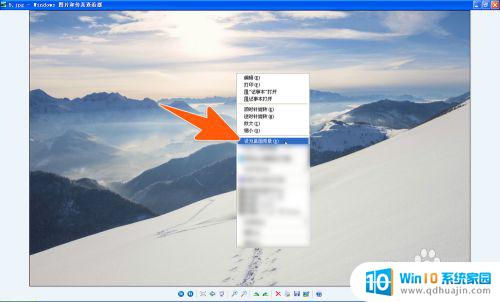
4.也可以通在XP的桌面上,点击鼠标右键,然后面打开的菜单里面,点击属性这一项,如下图。

5.再在打开的显示属性窗口里面,有个桌面选项,点击它,然后点击右侧的那个浏览按钮。
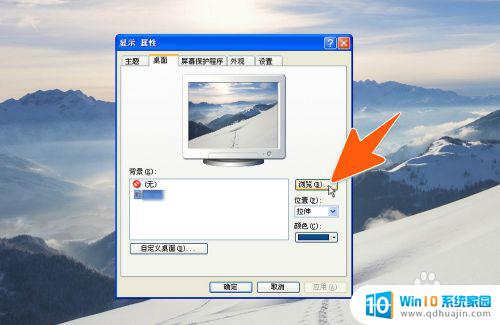
6.再在打开的浏览窗口里面,找到要用来设置成桌面背景的那张图片。选中它,再点击打开,然后再点击应用和确定,这样XP电脑的桌面壁纸就换好了。
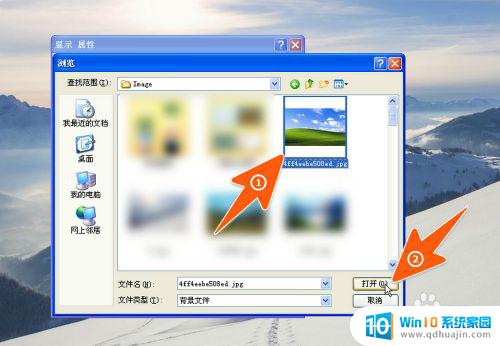
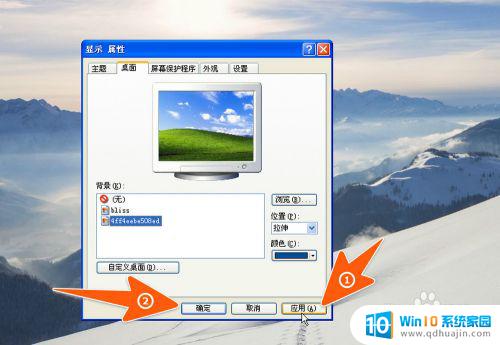
以上就是如何在Windows XP更换壁纸的全部内容了,如果您也遇到了这种情况,可以尝试按照这种方法解决,希望这篇文章对您有所帮助。
windowsxp怎么换壁纸 xp桌面背景怎么改相关教程
热门推荐
电脑教程推荐
win10系统推荐
- 1 萝卜家园ghost win10 64位家庭版镜像下载v2023.04
- 2 技术员联盟ghost win10 32位旗舰安装版下载v2023.04
- 3 深度技术ghost win10 64位官方免激活版下载v2023.04
- 4 番茄花园ghost win10 32位稳定安全版本下载v2023.04
- 5 戴尔笔记本ghost win10 64位原版精简版下载v2023.04
- 6 深度极速ghost win10 64位永久激活正式版下载v2023.04
- 7 惠普笔记本ghost win10 64位稳定家庭版下载v2023.04
- 8 电脑公司ghost win10 32位稳定原版下载v2023.04
- 9 番茄花园ghost win10 64位官方正式版下载v2023.04
- 10 风林火山ghost win10 64位免费专业版下载v2023.04